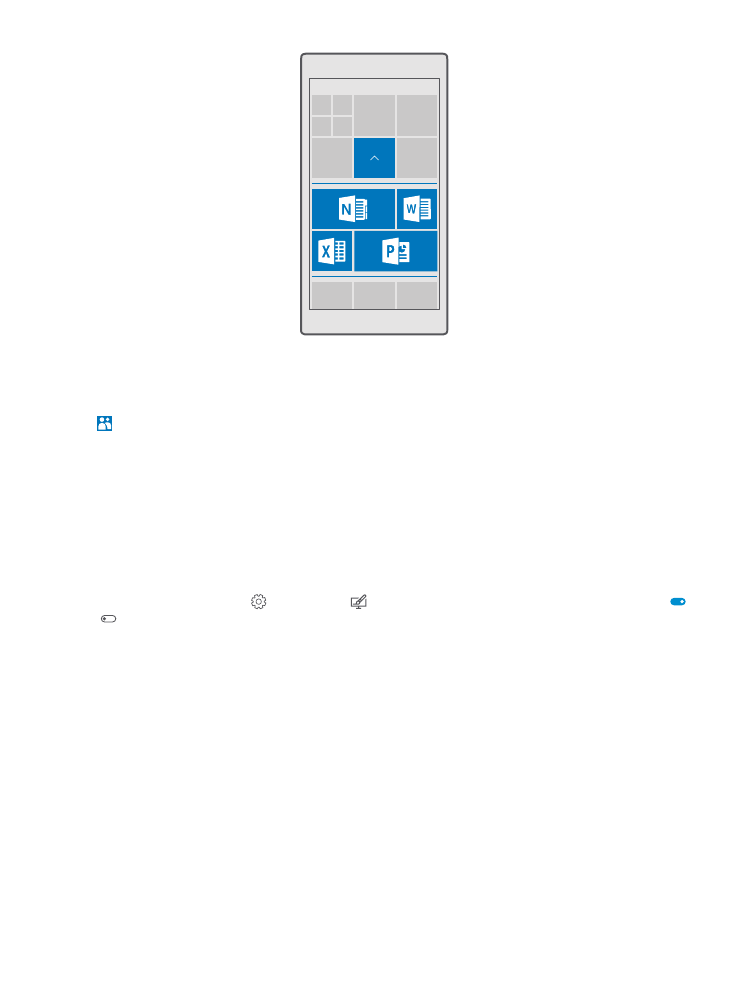
將鎖定畫面個人化
您可以依照喜好變更鎖定畫面的外觀, 例如,您可以將背景換上您最喜歡的相片。
© 2016 Microsoft Mobile。版權所有,翻印必究。
35
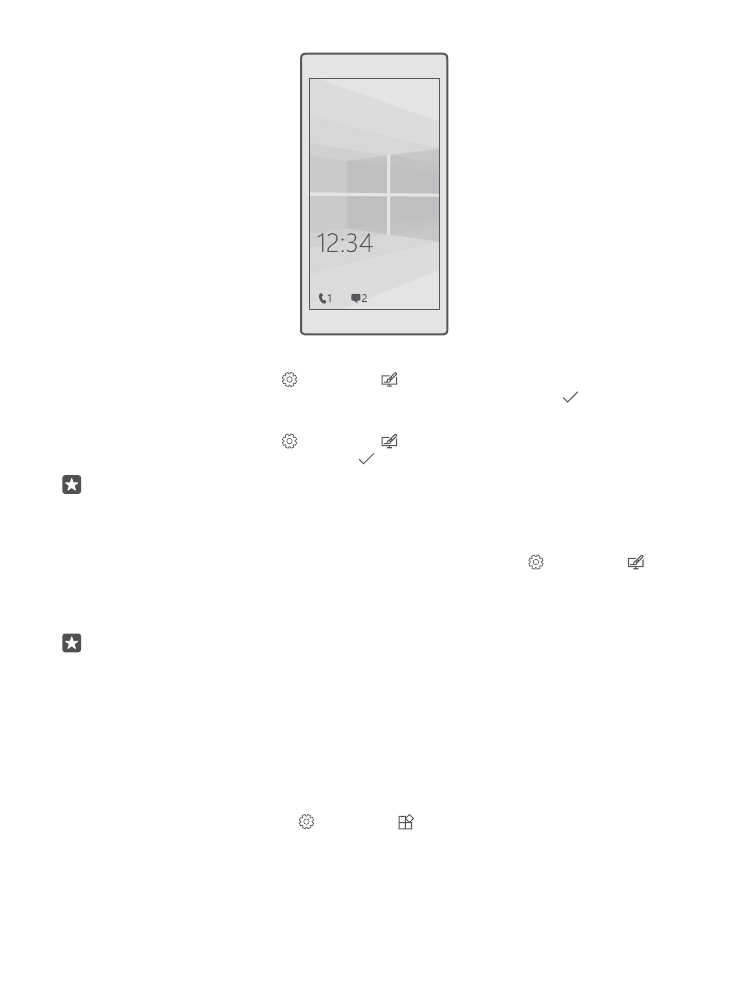
新增背景相片
從螢幕頂端向下滑動,然後點選 所有設定 > 個人化 > 鎖定畫面。 將背景設定為我的圖
片,然後點選瀏覽。 選擇一張相片,將它調整成最適合的大小,然後點選 。
更換背景相片
從螢幕頂端向下滑動,然後點選 所有設定 > 個人化 > 鎖定畫面。 點選瀏覽,選擇一張
相片,將它調整成最適合的大小,然後點選 。
秘訣: 您也可以選擇一個應用程式,在鎖定畫面上顯示其資訊,或讓 Bing 隨機播放相
片。 您只需要依照喜好變更背景的設定。
決定哪些應用程式會在鎖定畫面上顯示通知
您可以決定要在鎖定畫面上查看哪些應用程式通知,例如未接來電或新訊息等。 要選擇要在
鎖定畫面上顯示詳細狀態的應用程式,請從螢幕頂端向下滑動,點選 所有設定 > 個人
化 > 鎖定畫面,然後在選擇要顯示詳細狀態的 app 底下,選擇應用程式。 要選擇要在鎖定畫
面上顯示快速狀態的應用程式,請在選擇要顯示快速狀態的 app 底下,點選其中一個預留位
置圖示,然後選擇應用程式。
舉例: 如果您針對訊息中心選擇詳細狀態,就可以在鎖定畫面上讀取新的訊息並查看其
詳細資料。 如果您選擇快速狀態,鎖定畫面上的通知就只會顯示未讀訊息的數目。
顯示播放中的音樂的演出者
按下位於手機側邊的音量鍵。